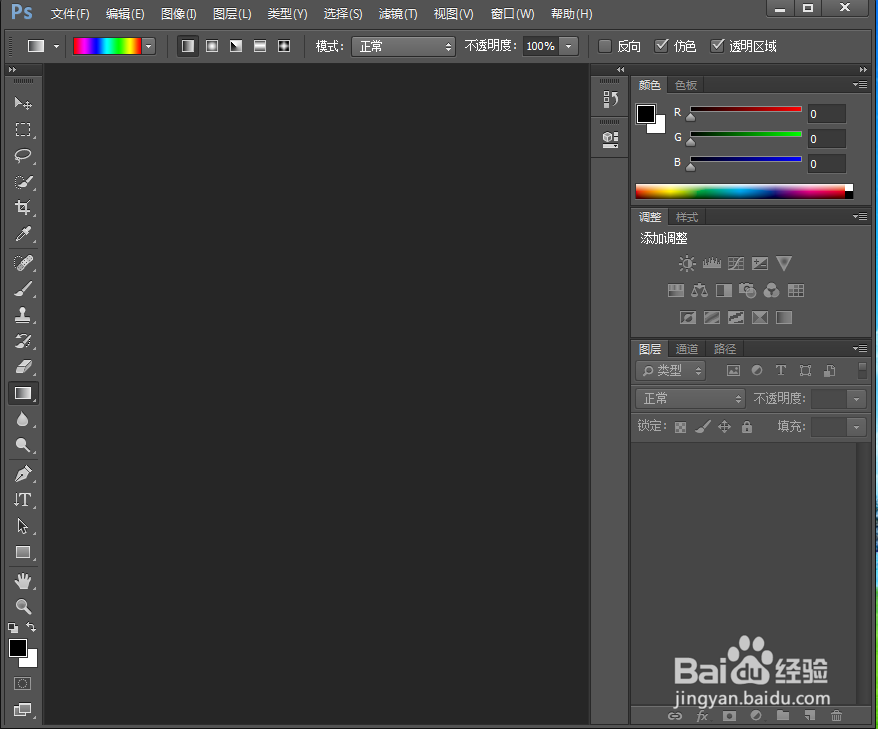ps 2019给文字添加透明彩虹渐变效果
1、打开ps 2019,进入它的主界面中;
2、将背景图片添加到ps 2019中;
3、点击文字,选择横排文字工具,设置好字体、字号和颜色;
4、在背景图上单击鼠标左键,出现一个文本输入框,输入文字;
5、点击图层,选择栅格化下的文字;
6、选中文字,点击渐变下的透明彩虹渐变;
7、按下鼠标左键,从文字的左边拉到右边;
8、我们就给文字添加上了透明彩虹渐变效果。
声明:本网站引用、摘录或转载内容仅供网站访问者交流或参考,不代表本站立场,如存在版权或非法内容,请联系站长删除,联系邮箱:site.kefu@qq.com。
阅读量:26
阅读量:70
阅读量:72
阅读量:29
阅读量:30